電子メール監視の設定
電子メール監視の設定画面では、ウイルス駆除エンジンのレベルの設定や、ウイルスの処理方法の設定、電子メールクライアントのパラメーターの設定、ログの記録に関する設定などが行えます。
本ソフトウェアのメイン画面から「設定」→「コンピューターの保護」→「電子メール監視」をクリックすると設定画面が表示されます。
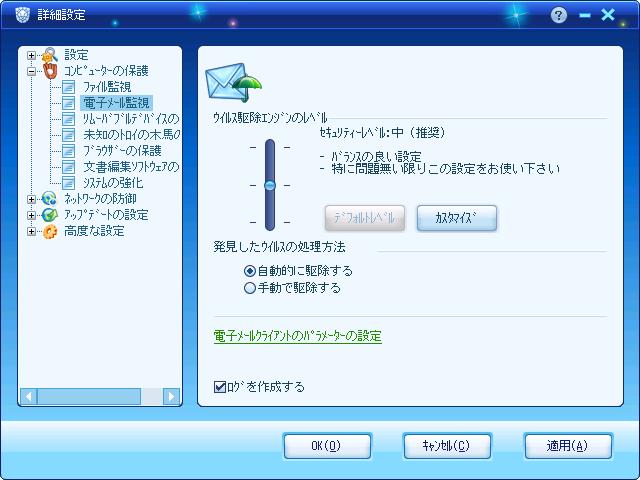
電子メール監視のウイルス駆除エンジンのレベルの設定
スライダーをドラッグし、この機能の感度のレベルを選択してください。これは次の3つの感度レベルがあります: 高レベル、中レベル(推奨)、低レベル
- カスタマイズレベル
このボタンをクリックすると、エンジンのパラメーターを設定する画面が表示されます。そして関連するパラメーターを選択して、電子メール監視の検出と駆除のレベルをカスタマイズできます。
- デフォルトに戻す
このボタンを押すと、デフォルトのレベルが設定されます(通常は推奨レベルが設定されます)。
総合的な設定
- 発見したウイルスの処理方法
「自動的に駆除する」「手動で駆除する」の2つから、ウイルスを処理する方法を選択できます。
- 電子メールクライアントのパラメーターの設定
電子メールの送受信時に進捗を表示するかどうかや、ポートの設定、送信もしくは受信メールのスキャンを行うかどうかが設定できます。
- ログを作成する
この項目をチェックすると、ログを記録するかどうかが設定できます。
電子メール監視の「有効/無効」の設定
本ソフトウェアのメインプログラムの「防御」タブから、電子メール監視を選択し、「有効」もしくは「無効」をクリックするとこの機能の実行/終了が行えます。同じく「設定」をクリックすると設定画面が表示されます。
起動時に電子メール監視を有効にする方法
この機能の実行中の状態は自動的に持続します。コンピューターの再起動後、最後に設定した実行状態が復元されます。
起動時にファイル監視機能を有効にする場合、コンピューターを終了する前に、状態を「有効」にしてください。
| <前へ ファイル監視の設定 | 次へ> リムーバブルデバイスの保護の設定 |

